Discord Sunucusu Sahibi Tacının Gösterilmemesi Düzeltildi
Yayınlanan: 2023-02-16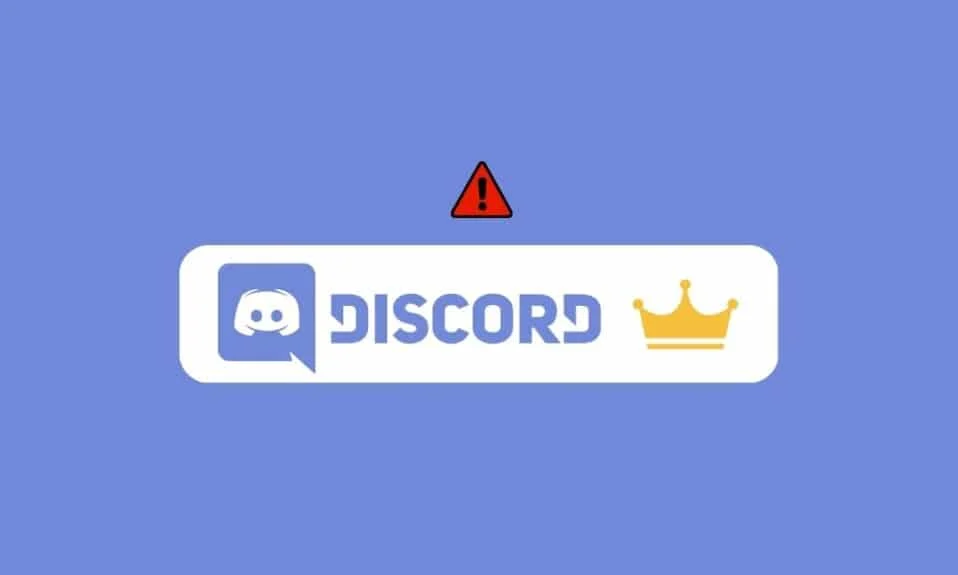
Discord, geniş bir kullanıcı tabanına sahip, iyi bilinen bir iletişim platformudur. Dünyanın dört bir yanından birçok oyuncu ve içerik oluşturucu, aynı geçmişe sahip insanlarla iletişim kurmak için Discord'u kullanıyor. Discord, kullanıcıların bağlantı kurması için çeşitli yollar sunar. Doğrudan mesajlardan büyük bir topluluğa bağlanmak için bir sunucu oluşturmaya kadar Discord'da kesinlikle çok şey yapabilirsiniz. Bir sunucu oluşturmak başka, o sunucunun sahibi olmak başka. Bir sunucu sahibi, bazı kullanıcıların son zamanlarda ele geçiremediği bir taç ile temsil edilir. Discord sunucu sahibinin tacının görünmemesine benzer sorunlarla da karşılaşıyorsanız, o zaman doğru yere geldiniz. Bugünkü yazımızda Discord tacının neden gittiğini ve onu geri getirmek için neler yapabileceğinizi tartışacağız. Öyleyse, Discord'daki taç sorununu hemen çözmeye başlayalım. Discord taç simgesinin görünmemesi sorununu çözmek için okumaya devam edin.
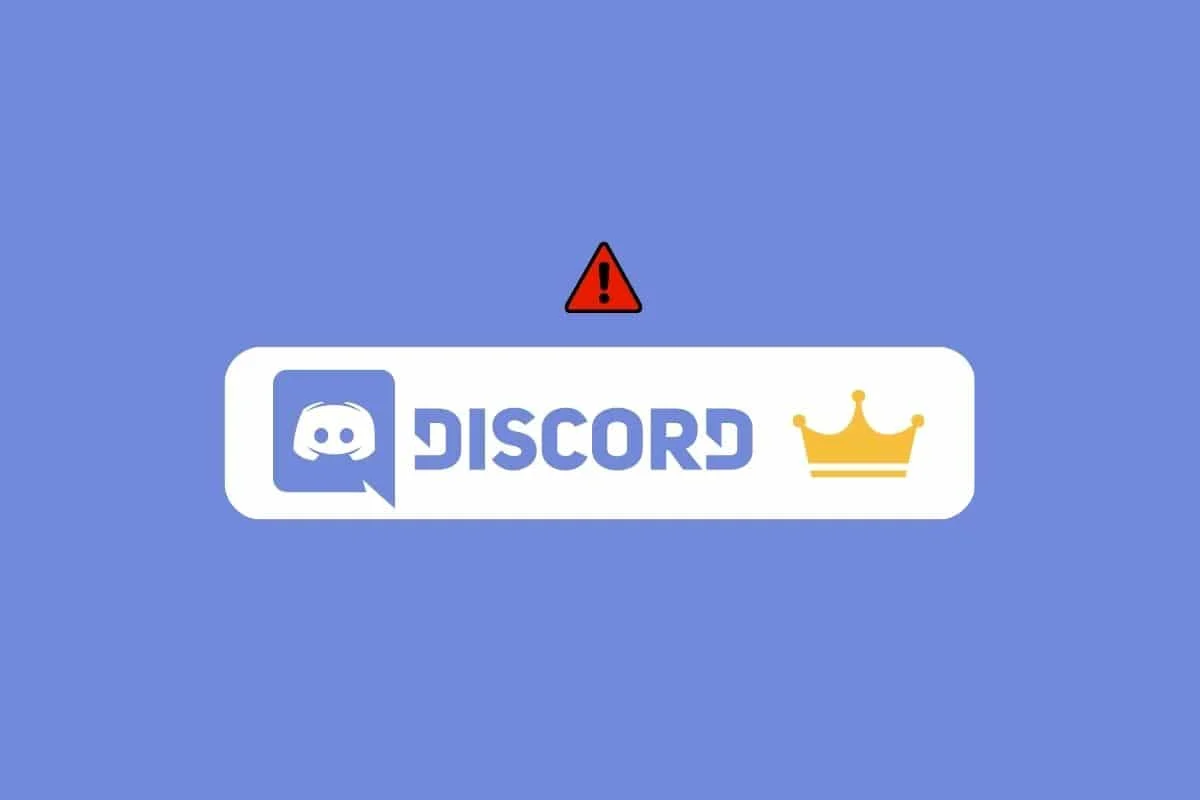
Discord Sunucusu Sahibi Tacı Gösterilmiyor Nasıl Onarılır
Burada Discord sunucu sahibi taç göstermeme sorununun çözümlerini ayrıntılı olarak verdik.
Discord Sunucu Sahibi Tacı Neden Görünmüyor?
Discord sunucu sahibinin tacının kaybolması genellikle aşağıdaki sebeplerden dolayı gerçekleşir:
- Discord sunucu sahipliğini başka bir kullanıcıya devrettiyseniz.
- Tacı kaldıran rolü kendinize atadıysanız.
- Sunucu sahibi ise sunucu üzerindeki rollerini sıralar.
Artık sunucu sahibi tacımın neden ortadan kaybolduğunu bildiğinize göre, bu sorunu çözmek için sorun giderme yöntemlerini öğrenmek üzere bir sonraki bölümü okuyun.
Discord Crown'un Görünmemesi Nasıl Onarılır
Bir Discord sunucusu oluştururken, sunucunun sahibi kullanıcı adının yanında küçük bir taç simgesi alır. Bu sembol, sağdaki üyeler listesi kenar çubuğunda görünür. Bu tacın yardımıyla üyeler, sunucunun sahibini kolayca anlayabilir. Ancak, bazı sahipler bu sembolü bulmakta zorlanırlar ve sonunda Discord taç simgesi görünmez. Ancak Discord sunucunuzdaki sembolü kolayca geri almanıza yardımcı olabilecek bazı düzeltmeleri bir araya getirdiğimiz için endişelenmenize gerek yok.
Yöntem 1: Yükseltilmiş Rollerden Yönetici İznini Kaldırma
Discord tacının kullanılamaması sorunu , sunucu yöneticisi rollerinden kaynaklanıyor olabilir. Bazı rolleri yönetici izinleriyle yükselttiyseniz, taç sembolünü kaybedebilirsiniz. Bu role atanan herhangi bir sunucu üyesinden bağımsız olarak, Discord sunucu sahibinin tacının gösterilmemesi sorunu, o rolün yönetici haklarına sahip olması ve kaldırılmış olması durumunda ortaya çıkabilir. Bu nedenle, aşağıda verilen adımları kullanarak yönetici iznini kaldırılan tüm rollerden kaldırmalısınız:
1. Discord'u başlatın ve hedeflenen sunucuya gidin.
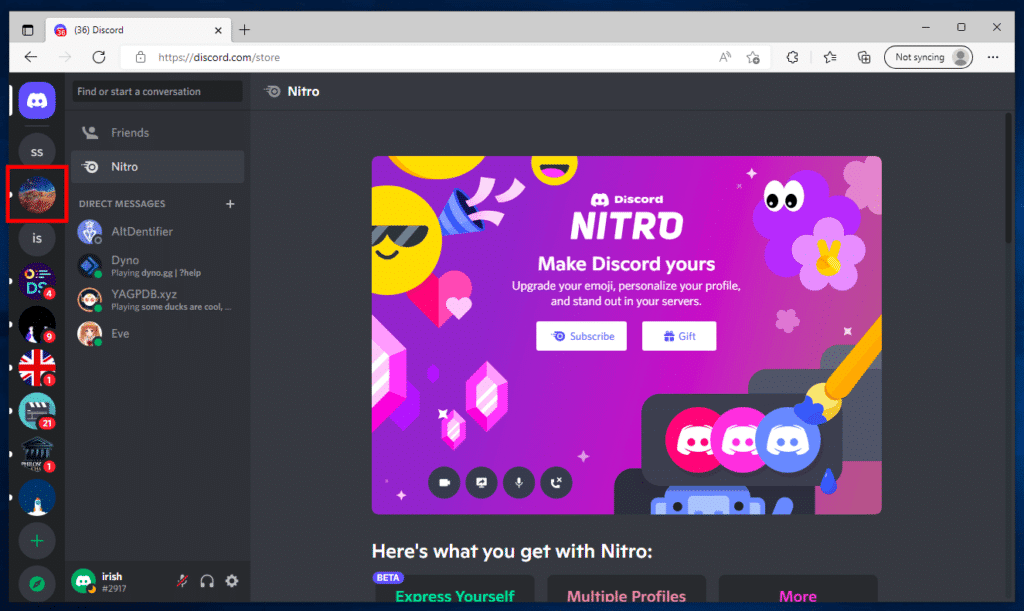
2. Açılır menüyü açmak için sunucunun adına tıklayın.
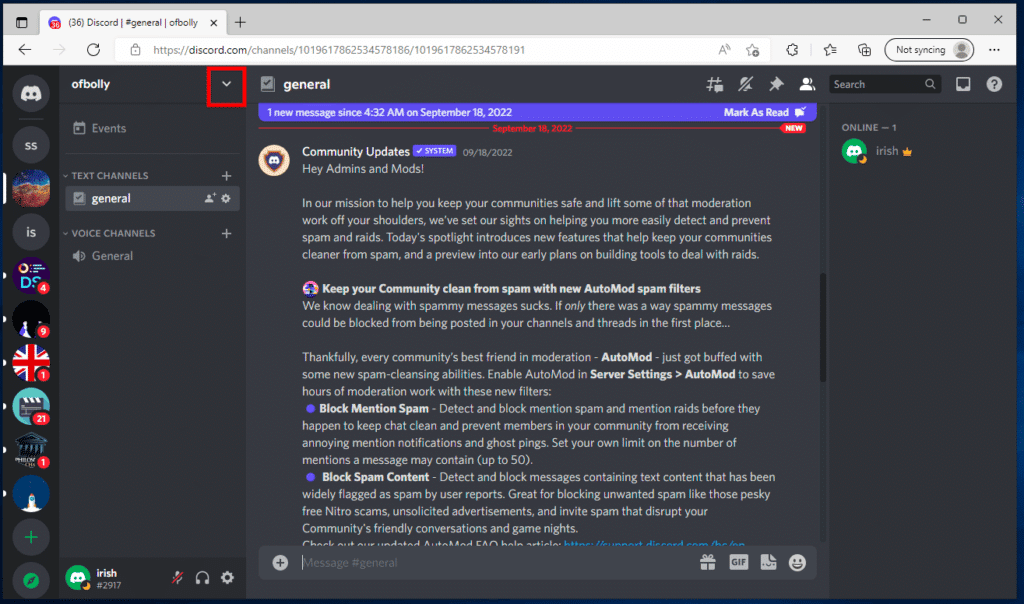
3. Şimdi, Sunucu Ayarları'na tıklayın.
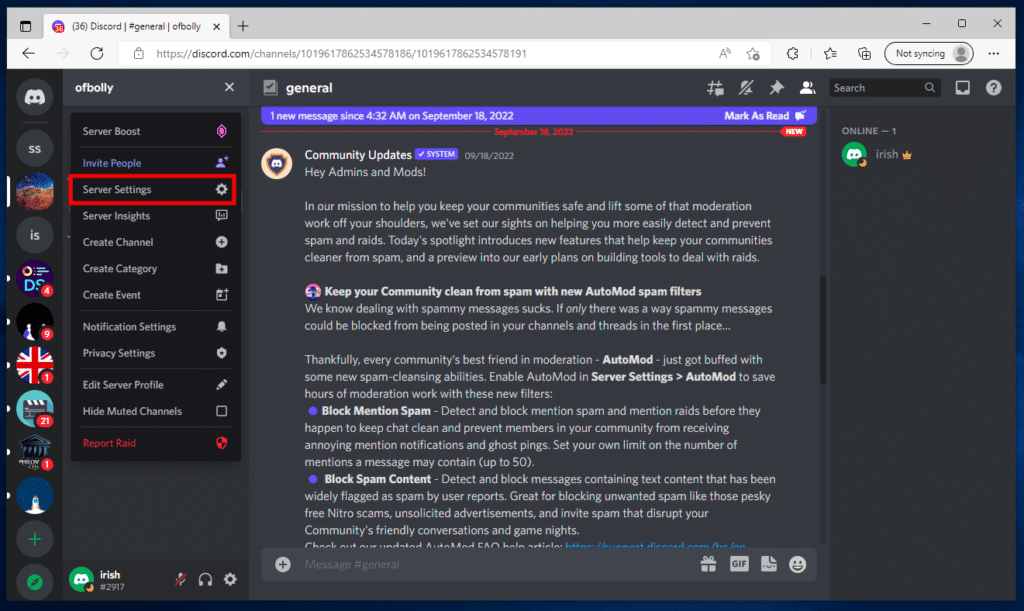
4. Ardından, Roller sekmesine tıklayın.
5. Şimdi, yükseltilmiş bir rol seçin ve İzinler sekmesine tıklayın.
6. Ardından, aşağıya kaydırın ve Yönetici seçeneğini kapatın.
7. Şimdi, diğer kaldırılmış roller için de adımları tekrarlayın .
8. Yapılan değişiklikleri kaydedin ve taç simgesi sorununun çözülüp çözülmediğini kontrol etmek için Discord'u yeniden başlatın .
Ayrıca Okuyun: Discord Arkadaş İsteği Başarısız Hatasını Düzeltmenin 5 Yolu
Yöntem 2: Rol Üyelerini Ayrı Ayrı Görüntüleme Seçeneğini Kapat
Artık sunucu sahibi tacım neden kayboldu sorusunun cevaplarından birinin bazı rollerde yönetici izinlerinin etkinleştirildiğini bildiğinize göre, bunları kapatmanın zamanı geldi. Bir sunucu sahibi olarak, daha iyi yönetim için üyeler için roller tanımlayabilirsiniz. Bir rol için yönetici hakları da sunabilirsiniz; ancak bu, taç sembolünüzü kaybetmenizle birlikte gelir. Bu nedenle, aşağıda verilen adımları izleyerek rol üyelerini ayrı ayrı göster seçeneğini kapatmalısınız:
1. Discord'da tacı geri istediğiniz sunucuya tıklayın.
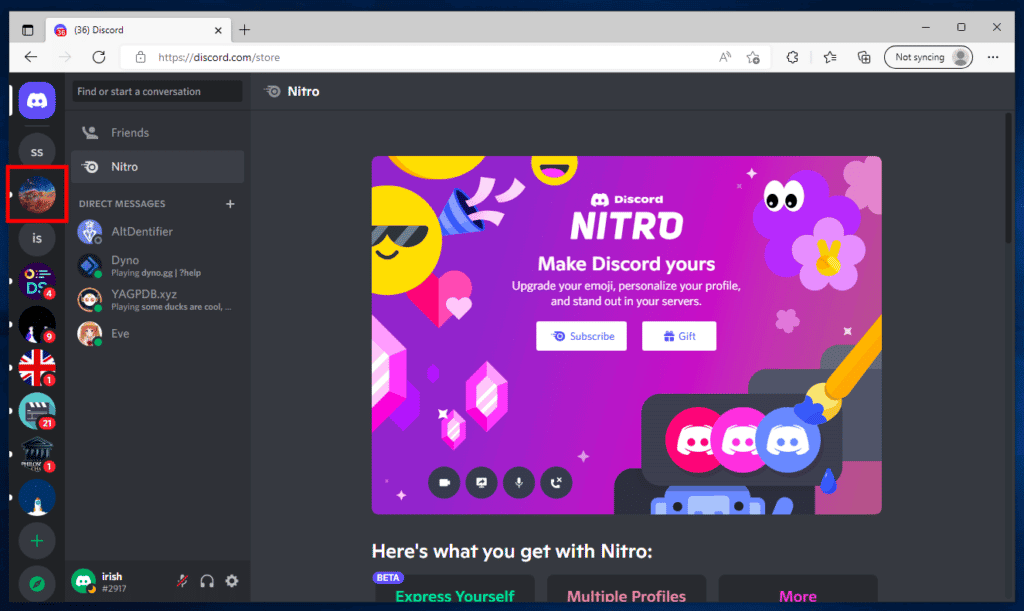
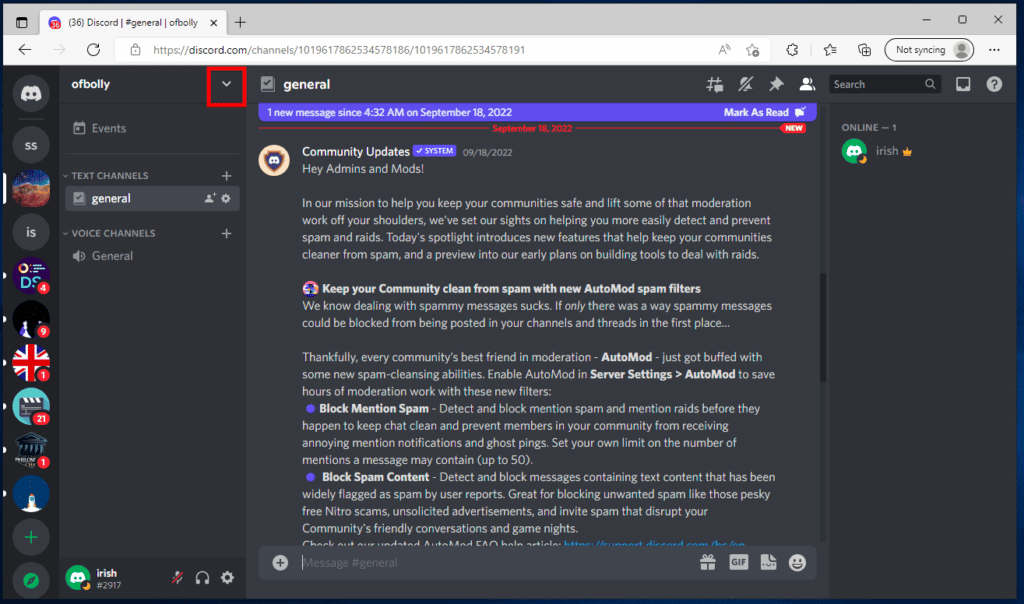
3. Ardından, menüden Sunucu Ayarları'nı seçin.
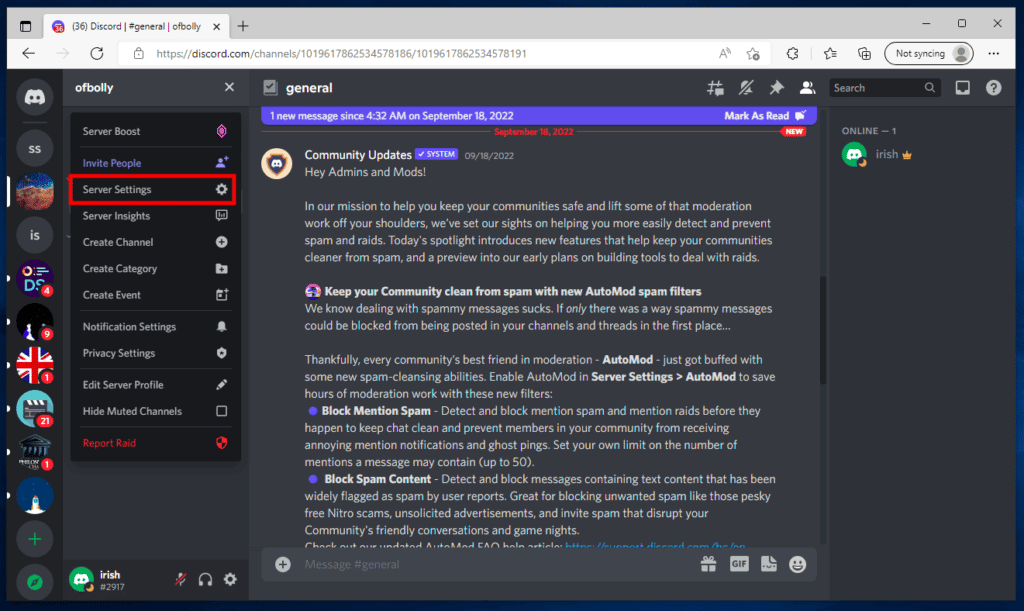
4. Soldaki menüden Roller'e tıklayın.
5. Şimdi ayarları açmak için bir rol seçin.
6. Son olarak, Rol üyelerini çevrimiçi üyelerden ayrı görüntüle seçeneğini kapatın.
7. Şimdi tüm roller için adımları tekrarlayın ve değişiklikleri kaydedin .
8. Bittiğinde, Discord'u yeniden başlatın ve taç sembolünün tekrar görünüp görünmediğini kontrol edin.
Ayrıca Okuyun: Windows 10'da Discord 1006 Hatası İçin En İyi 7 Düzeltme

Yöntem 3: Sahte Yönetici Rolü Oluşturma
Discord'daki tacın neden gittiğini merak ediyorsanız, buna uygun bir cevap, idari ayrıcalıklara sahip yükseltilmiş bir roldür. Bu eylem tacı alır. Bunu çözmek için sahte bir yönetici rolü oluşturabilirsiniz çünkü bir sunucu sahibi olarak, size atanan rol ne olursa olsun sunucunun izinlerine erişebilirsiniz. Bu, izinler için bir rol için değil, yalnızca insanlara göstermek için kaldırmak için yapılır. Sahte bir yönetici rolünün nasıl oluşturulacağı hakkında daha fazla bilgi için aşağıdaki adımlara göz atın:
1. Sunucuyu açmak için Discord'u başlatın ve ardından sunucu adı
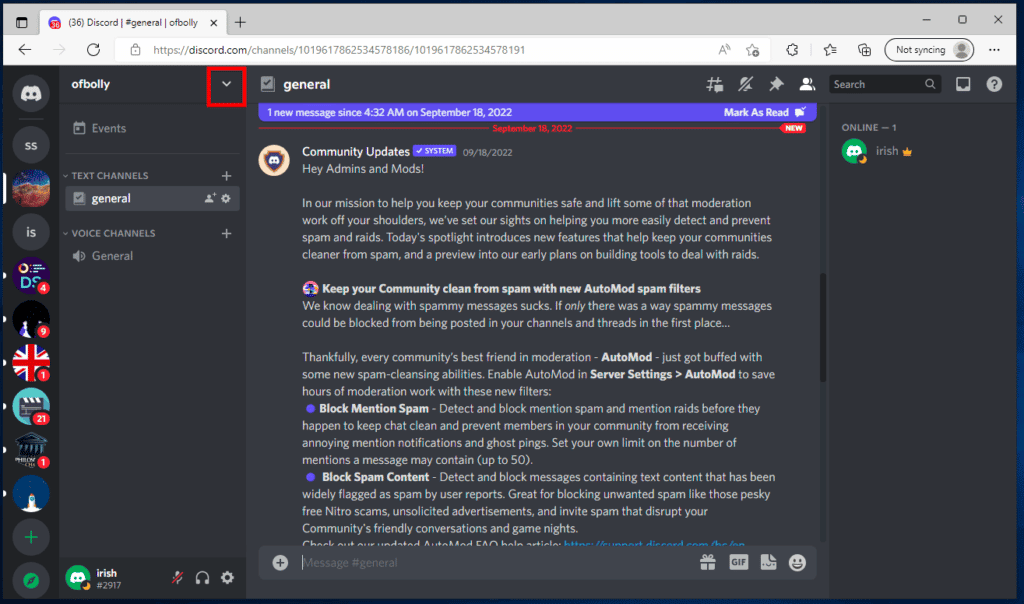
2. Menüden Sunucu Ayarları'na tıklayın.
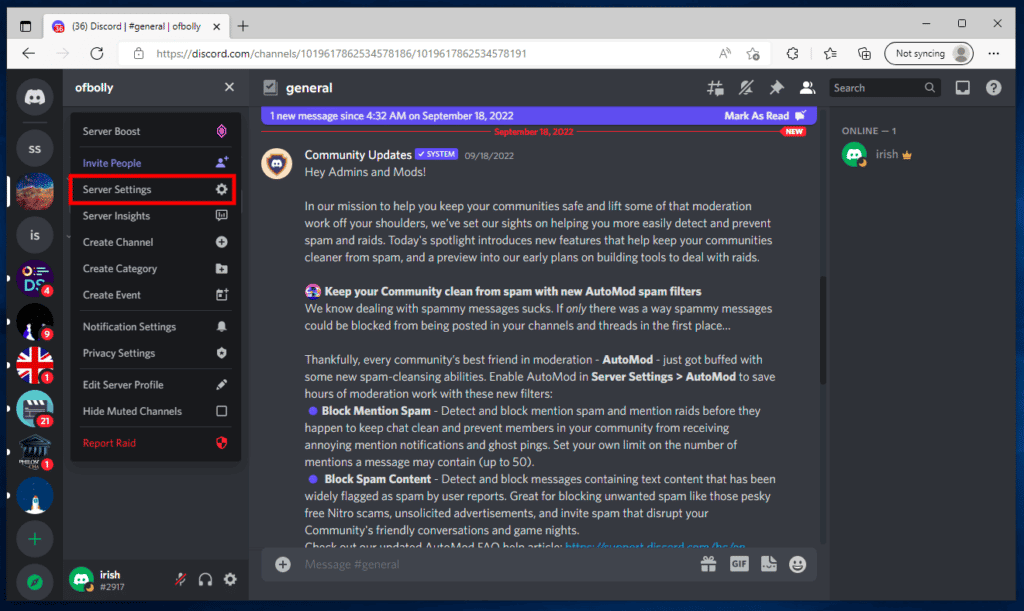
3. Roller'i açın ve Rol Oluştur düğmesine tıklayın.
4. Şimdi role bir isim verin.
5. Ardından, Üyeleri Yönet sekmesine tıklayın.
6. Şimdi Üye Ekle düğmesine tıklayın.
7. İçinde kendinizi üye olarak ekleyin ve değişiklikleri kaydedin .
8. Şimdi Roller'e geri dönün ve yeni oluşturulan rolü en üste sürükleyin .
9. Son olarak değişiklikleri kaydedin ve Discord'u yeniden başlatın .
Yöntem 4: Kendi Rolünün Yönetici Haklarını Kaldırma
Son olarak, Discord tacının görünmemesini düzeltmek için kendi rolü için yönetici iznini devre dışı bırakmayı deneyebilirsiniz. Bu yöntem, size atanmış herhangi bir rolünüz varsa kullanışlıdır, yönetici haklarını rolünüzden kaldırabilir ve Crown'un görünmeme sorunlarını düzeltebilirsiniz. Yönetici izinlerine sahip bir rolünüzün olup olmaması önemli değildir, sunucunuzu sahip olarak çalıştırmak için özel ayrıcalıklara sahip bir role ihtiyacınız yoktur. Bu nedenle, kendi rolü için yönetici hakkını kaldırarak ilerleyin.
Discord Taç İhtiyacı Nedir?
Discord tacı simgesinin görünmemesi, bazı sunucu sahiplerinin karşılaştığı bir sorundur. Konu tartışmalı olsa da, bir Discord tacına olan ihtiyacı ve ortadan kaybolursa onu geri almanın neden önemli olduğunu bilmek de önemlidir:
- Discord taç simgesi, sunucu üyelerinin sunucuyu kolayca tanımasına yardımcı olur.
- Taç simgesi ayrıca sunucu sahibi ile iletişim kurma sürecini daha kolay ve akıcı hale getirir.
- Kalabalık simgesi , sahibi diğer binlerce sunucu üyesinden ayırmanın güvenilir bir yoludur.
- Sunucu üyelerinin yardıma ihtiyaç duymaları halinde sunucu sahibine kolay ve hızlı bir şekilde ulaşmaları da yararlıdır.
- Taç simgesi ayrıca, diğer üyelerin kendilerinin sahip olduğunu iddia edebilecekleri yaramazlığı da kurtarır .
Ayrıca Okuyun: Bağlantı Ekranında Takılan Uyuşmazlığı Düzeltin
Discord Sunucu Sahibi Tacı Nasıl Alınır?
Discord sunucusu sahibinin tacının görünmemesi sorunu ortaya çıkarsa, rolleri değiştirerek tekrar görüntülenmesini sağlayabileceğiniz için endişelenmenize gerek yok.
1. Discord'u başlatın ve seçtiğiniz sunucuya sağ tıklayın.
2. Şimdi Sunucu Ayarları'na tıklayın ve Roller sekmesini açın.
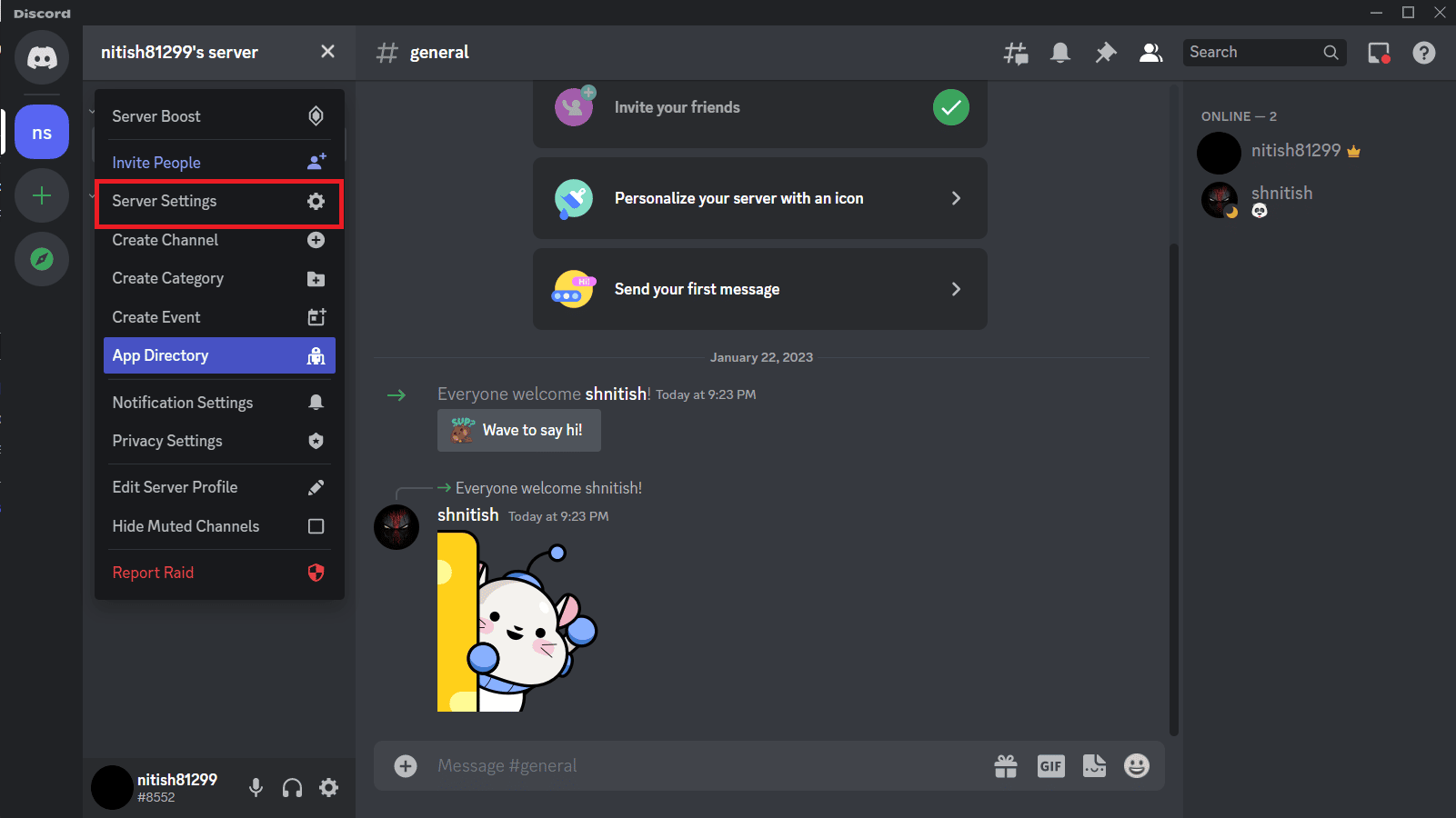
3. Roller sekmesinde, oluşturduğunuz role tıklayın.
4. Şimdi, Rol Ayarları'nı açın ve Rol üyelerini çevrimiçi üyelerden ayrı görüntüle seçeneğini kapatın.
5. Şimdi, oluşturduğunuz her rol için bu ayarı işaretleyin .
6. Son olarak Ctrl + R tuşlarına aynı anda basın ve taç sembolünün tekrar görünüp görünmediğini kontrol etmek için Discord'u yeniden başlatın.
Ayrıca Okuyun: Discord'un Battle Net Sorununu Algılamamasını Düzeltin
Discord Tacı Nasıl Kaldırılır
Discord tacı bazıları için harika bir varlık olsa da, diğerleri Discord sunucu sahibi tacının sunucularında görünmemesini isteyebilir. Onlardan biriyseniz ve Discord tacını nasıl kaldıracağınızı öğrenmek istiyorsanız, aşağıdaki adımları izleyin:
1. Discord uygulamasını başlatın ve sunucuya sağ tıklayın.
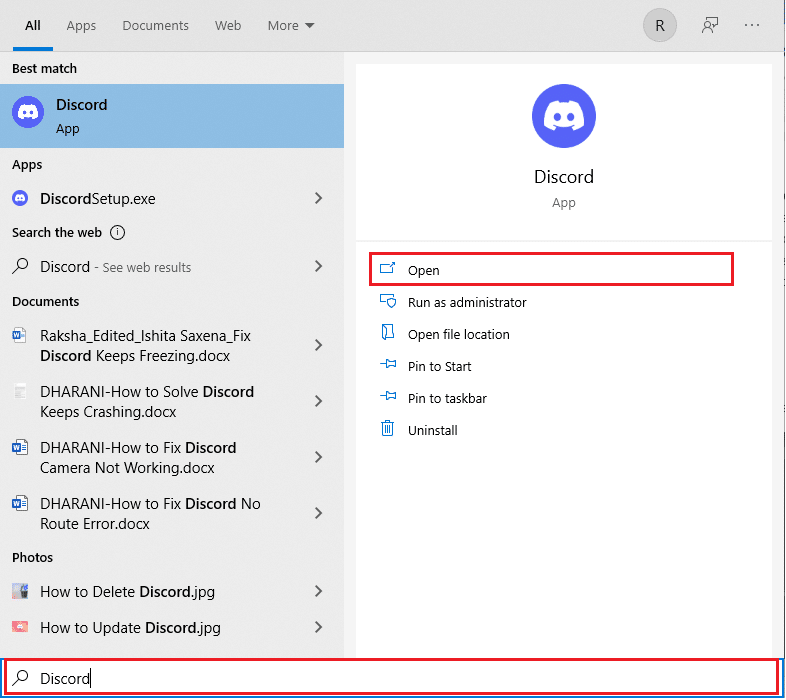
2. Ardından, Sunucu Ayarlarını açmak için sunucuya tıklayın.
3. Şimdi, Roller sekmesini açın.
4. Artık, Roller sekmesinde @herkes'i görebileceksiniz.
5. Ardından, + işaretine tıklayarak yeni bir rol ekleyin.
6. Şimdi ona bir isim ve renk atayın.
7. Ardından, Rol Ayarları'na ilerleyin ve Rol üyelerini çevrimiçi üyelerden ayrı görüntüle öğesini açın.
8. İhtiyaçlarınıza göre bir role izin vermek için açın/kapatın .
9. Son olarak Save Changes'i seçin ve Discord'u yeniledikten sonra Ctrl + R tuşlarına birlikte basın.
Daha fazla rol eklemek için adımları tekrarlayabilirsiniz.
Tavsiye edilen:
- Yapay Zeka Tarafından Oluşturulan Toplantı Notları Almak İçin En İyi 21 Araç
- Gmail Uygulamasında Paket İzlemeyi Etkinleştirme ve Kullanma
- Discord için En İyi 15 Ses Tahtası
- Windows 10 ve 11'de Discord Akışı Gecikmesini Düzeltmenin 15 Yolu
Bu, Discord sunucu sahibi tacının görünmemesi sorununu nasıl çözeceğimize dair kılavuzumuzun sonuna getiriyor. Umarız sunucu sahibi tacım neden kayboldu, Discord sunucusu sahibi tacı simgesi, neden önemlidir ve nasıl kaldırıp geri alabilirim gibi tüm sorularınızı cevaplayabilmişizdir. Başka sorularınız, önerileriniz veya şüpheleriniz varsa aşağıdaki yorumlar bölümüne bırakarak bize bildirin.
